NLM217 • Время настройки: 2 минуты
Как настроить разделы каталога товаров в зеро блоке на Тильде?
Модификация позволяет настраивать разделы каталога товаров с индивидуальным дизайном и выводить из Зеро блока в 4 вариантах: из текста, кнопки, шейпа и картинки. Это решение идеально подходит для интернет-магазинов с большим ассортиментом и разными категориями товаров, обеспечивая удобную настройку и привлекательный внешний вид каталога.
Посмотрите, как будет выглядеть модификация на вашем сайте.
Дизайн настраиваете сами — наша модификация добавит нужный эффект.
Инструкция
Шаг 1:
Подготовка стандартного каталога и Зеро блока
Откройте генератор кода для модификации.
• «Непрозрачность неактивных кнопок»: выберите уровень прозрачности для неактивных кнопок (например, 50%).
• «Непрозрачность активного пункта»: выберите уровень прозрачности для активной кнопки (например, 100%).
• «Тип элемента»: выберите тип оформления кнопки.
• «Цвет текста активного пункта»: задайте цвет текста для активной кнопки (например, #0058ff) — доступны при выборе типа «кнопка».
• «Фон активного пункта»: задайте цвет фона для активной кнопки (например, #ffffff) — доступны при выборе типа «кнопка».
• «Регулировка позиции иконки по высоте (px)»: укажите смещение иконки по вертикали, если используете иконки (доступны при выборе типа «кнопка»).
Добавьте кнопки для разделов каталога
• Нажмите «+ Добавить кнопку», чтобы создать новую кнопку для раздела.
• В поле «Класс кнопки» укажите уникальный CSS-класс для каждой кнопки (например, button1, button2). Чтобы указать класс у элемента, нажимаешь на него правой кнопкой мыши и выбираешь из списка последнюю строку «Add CSS Class Name», далее, справа в настройках указываешь тот же класс, что и в генераторе.
• В поле «Название раздела» впишите название соответствующего раздела каталога (важно указать название раздела так, как он прописан в разделах сайта).
• Добавьте столько кнопок, сколько у вас разделов в каталоге.
Скопируйте сгенерированный HTML-код.
Шаг 3:
На страницу Tilda добавьте блок T123 («Другое» → «HTML-код»).
Вставьте скопированный код в «Контент» этого блока.
Шаг 4:
Сохраните и опубликуйте страницу.
Проверьте работу поиска на опубликованном сайте.
Имейте ввиду:
Подготовка стандартного каталога и Зеро блока
- Добавьте стандартный блок каталога товаров (например, ST305N).
- Подготовьте Зеро блок с будущими кликабельными разделами (в генераторе кода нужно будет верно выбрать тип элемента: кнопка, текст, шейп или картинка).
Откройте генератор кода для модификации.
- Укажите ID блока каталога
- В поле «Активный раздел по умолчанию» впишите название раздела, который будет отображаться первым при загрузке страницы
• «Непрозрачность неактивных кнопок»: выберите уровень прозрачности для неактивных кнопок (например, 50%).
• «Непрозрачность активного пункта»: выберите уровень прозрачности для активной кнопки (например, 100%).
• «Тип элемента»: выберите тип оформления кнопки.
• «Цвет текста активного пункта»: задайте цвет текста для активной кнопки (например, #0058ff) — доступны при выборе типа «кнопка».
• «Фон активного пункта»: задайте цвет фона для активной кнопки (например, #ffffff) — доступны при выборе типа «кнопка».
• «Регулировка позиции иконки по высоте (px)»: укажите смещение иконки по вертикали, если используете иконки (доступны при выборе типа «кнопка»).
Добавьте кнопки для разделов каталога
• Нажмите «+ Добавить кнопку», чтобы создать новую кнопку для раздела.
• В поле «Класс кнопки» укажите уникальный CSS-класс для каждой кнопки (например, button1, button2). Чтобы указать класс у элемента, нажимаешь на него правой кнопкой мыши и выбираешь из списка последнюю строку «Add CSS Class Name», далее, справа в настройках указываешь тот же класс, что и в генераторе.
• В поле «Название раздела» впишите название соответствующего раздела каталога (важно указать название раздела так, как он прописан в разделах сайта).
• Добавьте столько кнопок, сколько у вас разделов в каталоге.
Скопируйте сгенерированный HTML-код.
Шаг 3:
На страницу Tilda добавьте блок T123 («Другое» → «HTML-код»).
Вставьте скопированный код в «Контент» этого блока.
Шаг 4:
Сохраните и опубликуйте страницу.
Проверьте работу поиска на опубликованном сайте.
Имейте ввиду:
- В блоке каталога товаров должны быть выведены все товары из каталога. Разделы каталога в этом блоке должны быть видны (не включайте галочку «Спрятать список разделов каталога»).
Смотрите, как быстро установить модификацию
Сгенерируйте код для своего сайта

Ведутся технические работы((
Попробуйте перелогиниться, если не помогло, загляните к нам через 20 минут...
Попробуйте перелогиниться, если не помогло, загляните к нам через 20 минут...
Напишите в нашу поддержку — мы поможем с настройкой и внедрением.
Остались вопросы?
Шаг 3
Чтобы получить доступ к копированию кода и использовать его на сайте, выполните 3 простых шага:
Скопируйте код из генератора, вставьте его в блок T123 на вашем сайте в Тильде и опубликуйте страницу.
Настройте модификацию
Шаг 2
И получите доступ к библиотеке из более чем 200 модификаций.
Возобновите подписку
Шаг 1
Напишите в нашу поддержку — мы поможем с настройкой и внедрением.
Остались вопросы?
Шаг 3
Чтобы получить доступ к копированию кода и использовать его на сайте, выполните 3 простых шага:
Скопируйте код из генератора, вставьте его в блок T123 на вашем сайте в Тильде и опубликуйте страницу.
Настройте модификацию
Шаг 2
И получите доступ к библиотеке из более чем 200 модификаций.
Оплатите подписку
Шаг 1
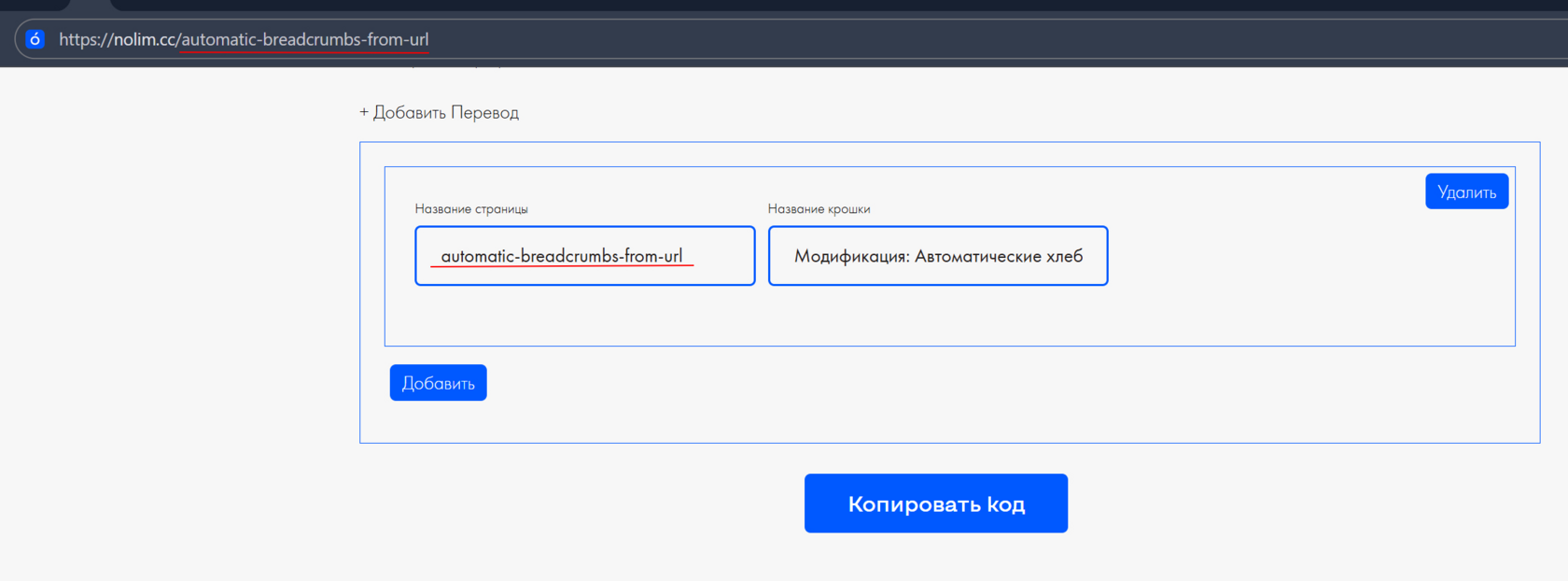
Заявка на следующий поток
P.S. Внимание, это фейковая кнопка, мы не принимаем заявки на следующий поток
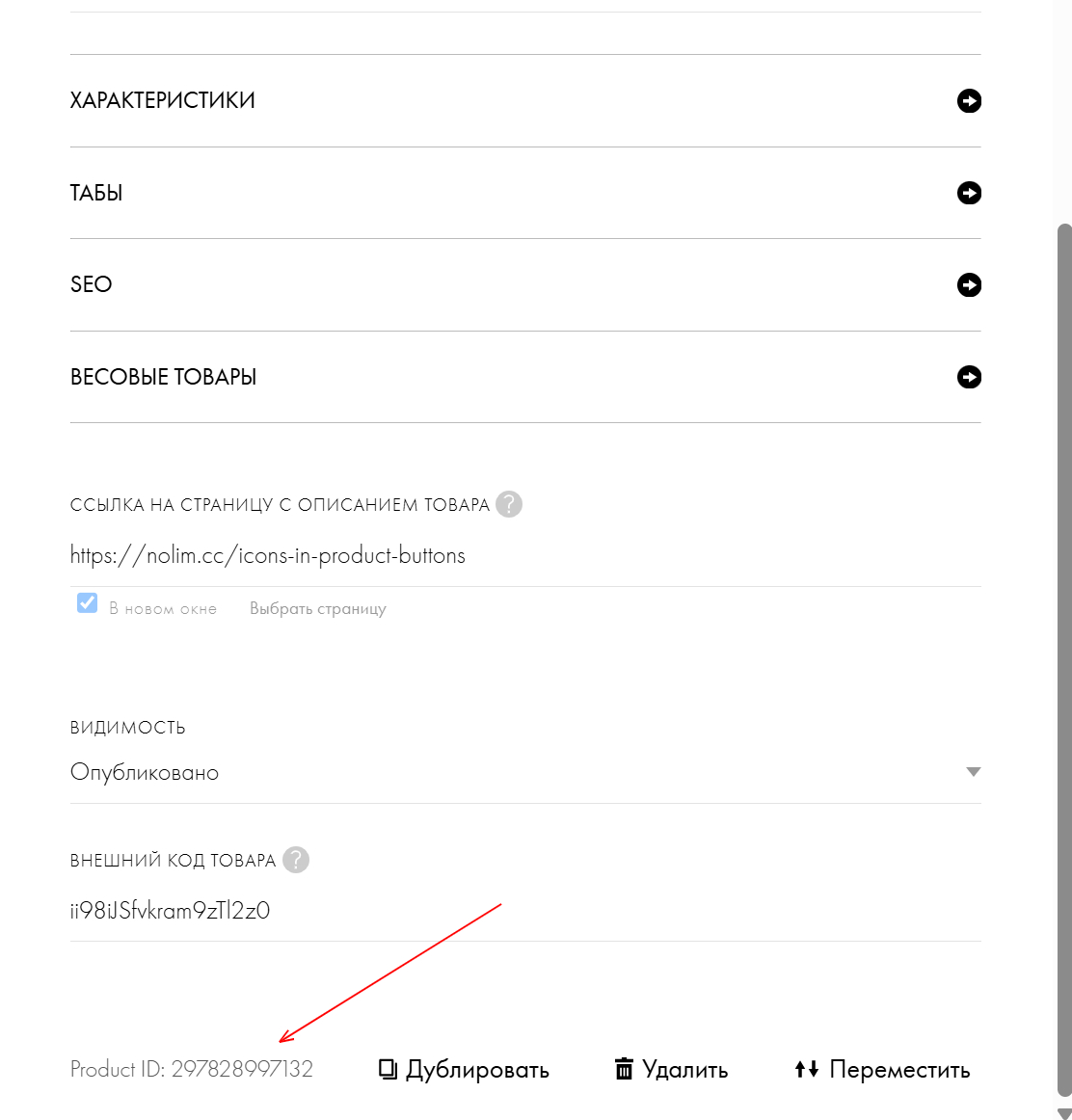
Копируем ID товара
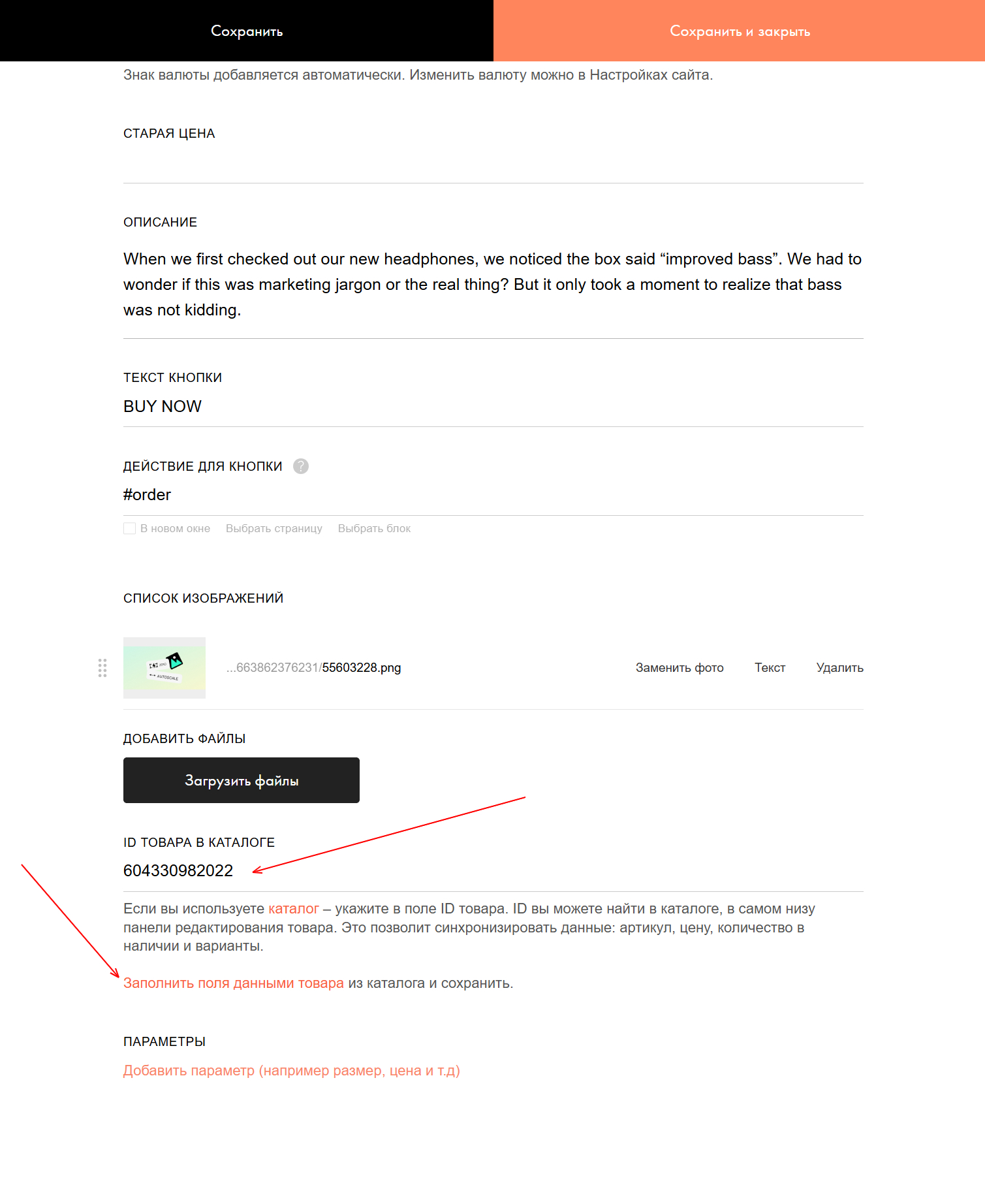
Вставляем ID товара в блок ST200 на странице.
+ нажимаем "Заполнить поля данными товара из каталога и сохранить."
Популярные решения для вашего сайта
Не нашли нужное решение?
Часто задаваемые вопросы
Наши видеоинструкции позволяют внедрять модификации за 2−5 минут даже без технических знаний. Всё делается прямо в редакторе Тильды, без ручного редактирования кода
У нас есть оперативная техподдержка, которая поможет решить любые вопросы с установкой, настройкой или конфликтами нашего кода. Мы работаем без выходных с 11:00 до 19:00.
Мы уделяем особое внимание стабильности и надежности: все модификации проходят тестирование и корректно работают на Тильде, даже после крупных обновлений платформы. Регулярно добавляем новые эффекты и дорабатываем существующие, чтобы вы всегда могли реализовать дизайнерские идеи без перебоев.
Нет, все модификации доступны по подписке — вы получаете полный доступ к нашей библиотеке из более чем 200 модификаций и эффектов, а также ко всем новым обновлениям без доплат.
В каталоге есть фильтры по задачам и подробные описания с примерами. Если не уверены — напишите нам, мы подскажем оптимальное решение под ваш проект.
Мы постоянно расширяем каталог, дорабатываем функционал текущих модификаций и учитываем пожелания пользователей. У нас есть публичный роадмеп, и самые востребованные решения мы добавляем в библиотеку в первую очередь — расскажите о своей задаче, и, возможно, она появится в ближайших обновлениях.
Новые модификации и улучшения выходят почти каждую неделю. Мы быстро реагируем на изменения в Тильде: если платформа обновляется, мы оперативно корректируем код, чтобы все работало стабильно и без сбоев.
Да, у нас есть короткие видеоуроки, подробные текстовые инструкции и поддержка, которая подскажет на любом этапе.
Все решения оптимизированы для работы на Тильде. Если возникнут вопросы — поддержка поможет подобрать оптимальную конфигурацию для вашего проекта.
Наш сервис работает с 2021 года, нам доверяют десятки тысяч веб-дизайнеров и агентств по всей России и СНГ. Мы регулярно получаем положительные отзывы и кейсы от пользователей.































